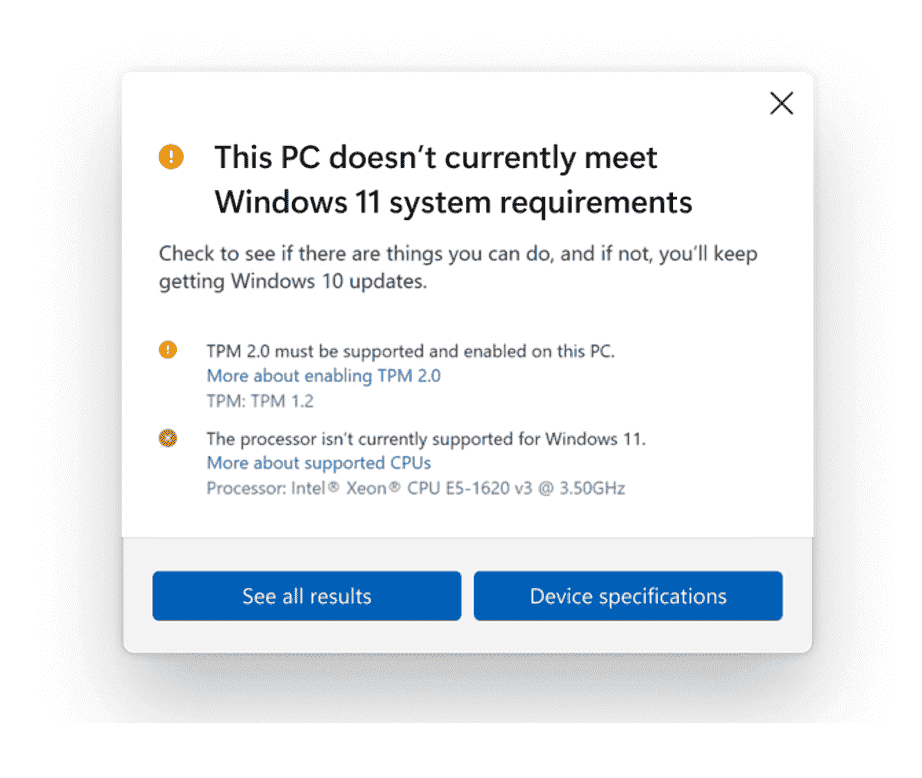Windows 11 resmi olarak çıktı ve ilk benimseyenler yeni nesil Windows ile ilgili hatalar ve sorunlar bildirdi.
Bu sorunların birçoğu Microsoft tarafından oldukça hızlı bir şekilde çözülürken, bir sorunla karşılaşırsanız ne kadar kısa sürede bir düzeltme gelebileceğinin önemi yoktur – PC’nizde neyin yanlış gittiğini ve bununla nasıl başa çıkacağınızı bilmek istiyorsunuz.
Windows 11 sorunlarınızı çözmenize yardımcı olmak için, şu anda gördüğümüz en yaygın Windows 11 sorunlarına ve (eğer varsa) bunlar hakkında ne yapılabileceğine ilişkin bu kılavuzu bir araya getirdik.
Güncelleme: Kaygan bir Xbox HDR yükseltmesi aldığı için Windows 11, şimdiye kadar yükseltmeye değer olabilir.
Windows 11 hile sayfası sorunları
Microsoft, Windows 11’e yükseltmenize izin vermiyor
Windows 11, 5 Ekim’de piyasaya sürülmüş olsa da, bu, kurulumu kolay bir zaman geçireceğiniz anlamına gelmez. Microsoft, oldukça dik bazı Windows 11 sistem gereksinimleri belirlemiştir ve PC’niz bunları karşılamıyorsa, Windows 11’i yüklemeye veya Windows 10’dan yükseltmeye çalışırken duvara toslarsınız. İhtiyacınız olanlar:
- İŞLEMCİ: 1 gigahertz (GHz) veya daha hızlı, 2 veya daha fazla çekirdekli uyumlu 64 bit işlemci veya Çip Üzerindeki Sistem (SoC)
- VERİ DEPOSU: 4 cigabayt
- Depolamak: 64 GB daha büyük
- Sistem bellenimi: UEFI, Güvenli Önyükleme özelliği
- TPM: Güvenilir Platform Modülü (TPM) sürüm 2.0
- Grafik kartı: WDDM 2.0 sürücüsü ile DirectX 12 veya üstü ile uyumlu
- Görüntülemek: Çapraz olarak 9 inçten büyük yüksek çözünürlüklü (720p) ekran, renk kanalı başına 8 bit
- İnternet: Windows 11 Home sürümü, ilk kullanımda cihaz kurulumunu tamamlamak için internet bağlantısı ve bir Microsoft hesabı gerektirir.
Bu sorunun sizi engellemesinin birkaç farklı yolu vardır. Sorunu çözmek için yapılacak ilk şey, Windows 11’i yüklemek istediğiniz bilgisayarın minimum gereksinimleri karşıladığını doğrulamaktır. En hızlı yol Microsoft’un PC Sağlık Kontrolü uygulamasını indirin Windows 11 web sitesinden (“PC Health Check uygulamasını indirme” bağlantısı sayfanın altındadır) ve çalıştırın. PC Health Check uygulaması, bilgisayarınızın Windows 11’i yüklemek için minimum gereksinimleri karşılayıp karşılamadığını ve bunları karşılamak için nelerin düzeltilmesi gerektiğini size söyleyecektir.
Bilgisayarınız Windows 11 sistem gereksinimlerini karşılamıyorsa: Bilgisayarınız minimum gereksinimleri karşılamadıkça Windows 11 yüklenmez ve bazıları diğerlerinden daha zahmetlidir. En kısıtlayıcı gereksinimler, PC’nizin oldukça modern bir CPU ve TPM 2.0 (Güvenilir Platform Modülü) desteğine sahip olmasını gerektiren gereksinimlerdir.
Bu görünüşte Windows 11 daha güvenli olacak. Ve son 5-10 yıl içinde oluşturulmuş bir PC’niz varsa, TPM 2.0’ı etkinleştirmemiş olsanız bile, BIOS’unuzdan açma şansınız vardır. Bunu öğrenmek için bilgisayarınızı yeniden başlatın, BIOS menünüzü açın ve TPM’yi etkinleştirecek bir ayar olup olmadığını görmek için etrafta gezinin. Etkinleştirebilirseniz, Windows 11’i sorunsuz bir şekilde yüklemenize izin verebilir.
Ancak, Windows 11’i tüm minimum gereksinimleri karşılamayan bir bilgisayarda çalıştırmak oldukça mümkündür. Bir ISO dosyası kullanarak temiz bir Windows 11 yüklemesi yaparsanız, sisteminiz uyumlu olmasa bile genellikle Windows 11’i yükleme seçeneğine sahip olursunuz; önemli Windows 11 güncellemelerini alır ve PC’nize zarar verebilir (çok olası değildir).
Windows 11’i yüklemeye çalışıyor ancak uygun bir modern CPU veya TPM 2.0’a sahip olmadığınız için yükleyemiyorsanız, sorunu çözmenin birkaç yolu vardır. İlk olarak, bu komut dosyası numarasını kullanarak bir TPM olmadan Windows 11’e yükseltmeyi deneyebilirsiniz, bu da temel olarak Windows 11 yükleyicisini devam etmenize izin vermesi için kandırır.
Ayrıca doğrudan Microsoft’tan bu hack ile Windows 11’in saçma sistem gereksinimlerini atlamayı deneyebilirsiniz. Windows kayıt defterinizi düzenlemeniz gerektiğinden biraz riskli olabilir, ancak doğrudan Microsoft’tan gelir ve genel destek sayfalarında listelenir, bu nedenle oldukça güvenli olmalıdır. Şüpheye düştüğünüzde, denemeden önce bilgisayarınızı ve önemli dosyalarınızı yedekleyin!
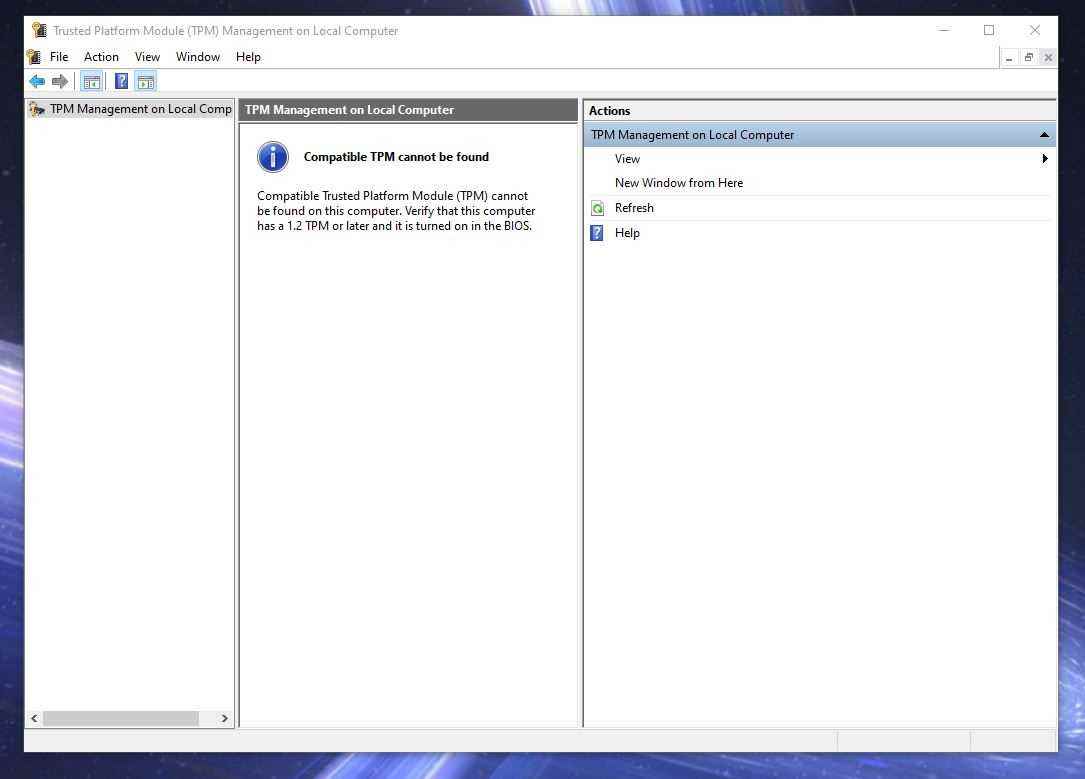
Bilgisayarınız Windows 11 minimum sistem gereksinimlerini karşılar: Bilgisayarınız Windows 11 minimum sistem gereksinimlerini karşılıyorsa ve PC Sağlık Kontrolünü başarıyla geçiyorsa, bu yine de Microsoft’un Windows 11’e yükseltmenize izin vereceği anlamına gelmez.
Windows 11, Windows 10 sahipleri için ücretsiz bir yükseltmedir, ancak yükseltme teklifleri 2022’nin ortalarına kadar kademeli olarak dağıtılmaktadır. Daha yeni, daha uyumlu bilgisayarlar öncelik kazanmalıdır ve Windows 10 kullanıyorsanız, Windows Update aracılığıyla yükseltme teklifinizi almalısınız – ancak henüz aylarca gelmeyebilir.
Bekleyemezseniz, PC’nizde bir ISO dosyası kullanarak temiz bir Windows 11 yüklemesi yapmayı deneyebilirsiniz. Ayrıca Windows 11’in önceden yüklenmiş olduğu yeni bir PC’yi bitirebilir ve satın alabilirsiniz, ancak bu pahalı bir çözüm gibi görünüyor.
Windows 11 İnternet yavaşlamasına neden oluyor
Microsoft, Windows 11 ile bazı Intel ağ yazılımları arasında, erken benimseyenlerin bazı İnternet sorunları yaşamasına neden olabilecek bazı uyumluluk sorunları bildirmektedir.
Microsoft’a göre, bazı Intel “Killer” ve “SmartByte” ağ yazılımı Windows 11 ile iyi çalışmıyor. Bu, söz konusu yazılıma sahip Windows 11 bilgisayarların İnternet performansının düşmesine, özellikle de web sitelerinin ve videoların daha yavaş yüklenmesine neden olabilir.
Eski AMD sorunlarında olduğu gibi (Microsoft’un düzelttiği), bu sorunu yaşayabileceğinizi düşünüyorsanız, burada Microsoft’un sorunu düzeltmesini beklemekten başka önerebileceğimiz pek bir şey yok. Şirket başlangıçta bir düzeltme yayınlamayı planladı 12 Ekim’e kadar. Bu yazının yazıldığı sırada, böyle bir düzeltme yayınlanmadı.
Windows 11’i piyasaya sürülmeden önce beta testi yapan bazı kişiler rapor Yükseltilmiş olmalarına rağmen Windows 10 Başlat menüsünü ve görev çubuğunu görmeye devam etmekte sorun yaşadıklarını söyledi.
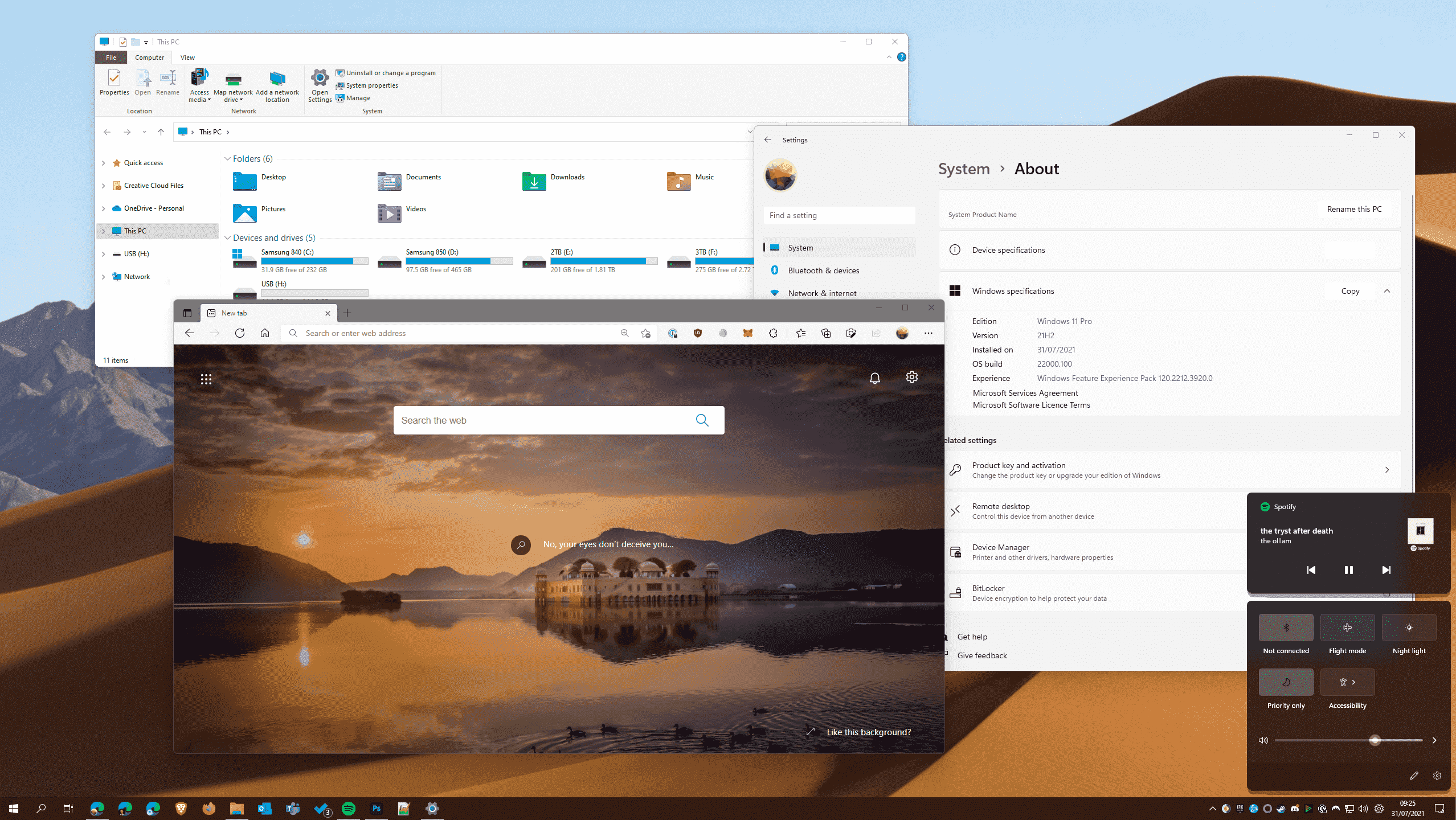
Bu size olursa endişelenmeyin: basit bir düzeltme gibi görünüyor. Tek yapmanız gereken, şuraya giderek bir Windows güncellemesini kaldırmaktır: Denetim Masası > Programlar > Programlar ve Özellikler > Yüklü Güncellemeler.
Ardından, güncellemeyi seçin KB5004300 ve kaldırın, ardından bilgisayarınızı yeniden başlatın – umarım çalışan bir Windows 10 Başlat menüsüne ve görev çubuğuna sahip olursunuz. Şimdi, baş Windows güncelleme ve sildiğiniz güncellemeyi yeniden yükleyin – bu durumda, KB5004300 – ve tam olarak çalışan bir Windows 11’e geri dönmelisiniz.
Bunun göreceli bir güvenlikle yapılabileceğini unutmayın; bu nedenle, KB5004300’ü silip yeniden yüklemek işe yaramazsa, sorunu PC’nizde çözüp çözmediğini görmek için aynı numarayı diğer Windows güncellemeleriyle deneyebilirsiniz.
Herhangi bir yeni yazılımda olduğu gibi, Windows 11’de bazı görsel hatalar ve tuhaflıklar ortaya çıkmak zorunda, ancak birçok kullanıcının özellikle bir sorun gördüğü bildiriliyor: bazen yeni (ortalanmış) Başlat menüsünü, Windows’u getirmek için Başlat düğmesine bastıklarında 11 herhangi bir klavye girişi kaydetmeyecektir. Bu, Başlat menüsünün yerleşik arama özelliğini kullanmayı seven kişiler için bir sorundur ve iş akışınızı ciddi şekilde yavaşlatabilir.
Neyse ki, Microsoft’un önerdiği geçici çözüm basittir: Başlat menünüzün yazdığınız hiçbir şeyi kaydetmediğini fark ederseniz, Microsoft Çalıştır uygulamasını açmanızı önerir. Genellikle bunu Başlat düğmesine basarak ve run yazarak yaparsınız, ancak bu hatanın doğası göz önüne alındığında, Çalıştır’ı başlatmak için klavye kısayolunu denemelisiniz: Windows tuşu + R.
Çalıştır uygulamasını açtığınızda, hiçbir şey yapmadan kapatabilmeniz gerekir ve Başlat menünüz normal çalışma düzenine dönmelidir. Microsoft’un bu hata için bir düzeltme sunmasını ne zaman beklememiz gerektiği henüz belli değil, ancak çözüm oldukça basit olduğu için sizi çok fazla yavaşlatmamalı.
Windows 11’de bir şeyi her sağ tıkladığınızda açılan bağlam menüsündeki kısa gecikme gibi görünen bir şeyden dolayı kendinizi hüsrana uğratmış hissediyorsanız, endişelenmeyin – yalnız değilsiniz. Windows 11’in yeni içerik menüsünün bazı kullanıcılar için yavaş yüklenmesine neden olan küçük bir hata var gibi görünüyor.
Bu gecikmelerin raporları, bunların yarım saniyeden birkaç saniyeye kadar sürdüğünü ve Windows En son raporlar Microsoft, bu sorun için bir düzeltme içeren bir Windows 11 önizleme derlemesini (22478 derlemesi) zaten test etmeye başladı, ancak neyse ki Windows 11’i nasıl hızlandıracağınızı öğrenmenin başka yolları da var.